Jak aktivovat režim veřejného terminálu v systému Windows 10

Kiosk Mode ve Windows 10 je režim pro použití pouze 1 aplikace nebo přístupu pouze k 1 webu s uživateli typu host.
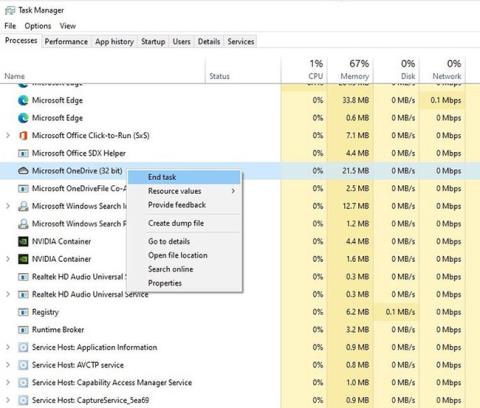
Tento článek vám ukáže, jak přidat uživatelský účet do systému Windows 11 (edice Home). V zásadě nejsou kroky složité a mají mnoho podobností se starými verzemi Windows. Jak následuje:
Nejprve otevřete nabídku Start a kliknutím na ikonu ozubeného kola otevřete aplikaci Okno nastavení. Případně můžete také použít klávesovou zkratku Windows + I k přímému otevření aplikace Nastavení – bez procházení nabídek.

Na obrazovce Nastavení, která se zobrazí, klikněte v seznamu vlevo na Účty .
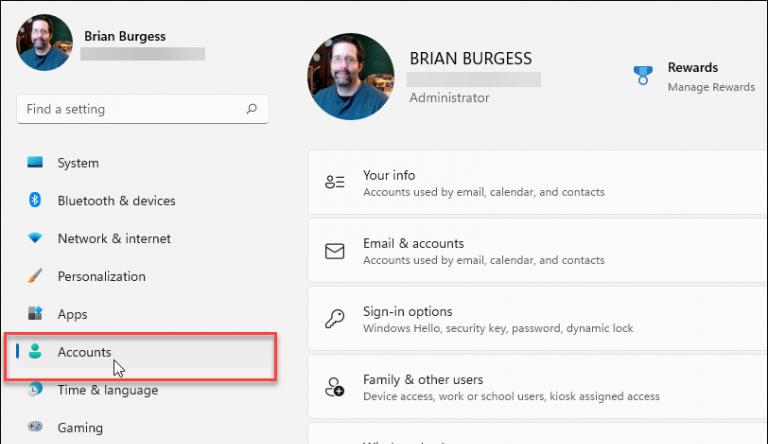
Dále v odpovídající nabídce možností, která se zobrazí vpravo, klikněte na možnost Rodina a další uživatelé .
Nyní v sekci „ Ostatní uživatelé “ klikněte na tlačítko Přidat účet .
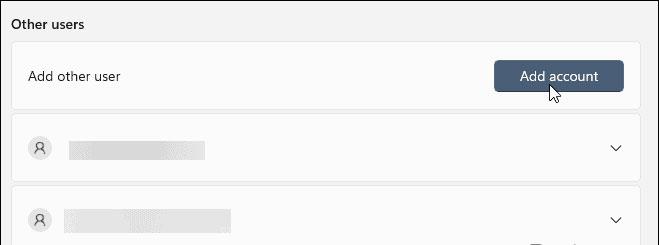
Budete muset zadat data pro svůj nový uživatelský účet Microsoft, včetně věcí, jako je způsob přihlášení, uživatelské jméno, e-mailová adresa atd.
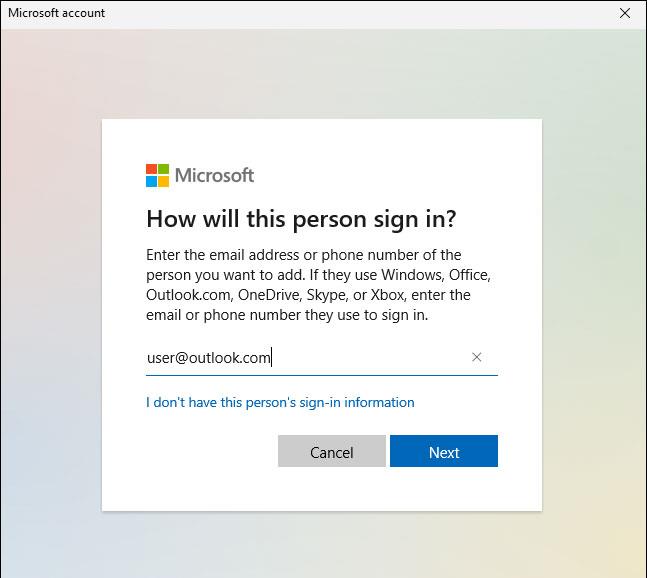
Všechno je tak jednoduché! Pamatujte, že při provádění těchto operací nastavení musí být váš počítač připojen k internetu.
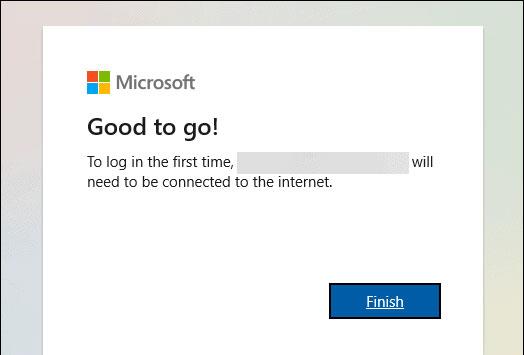
Nyní, když jste do počítače se systémem Windows 11 přidali nový uživatelský účet, odhlaste se nebo restartujte počítač. Když se vrátíte na přihlašovací obrazovku, uvidíte další účty, které jste přidali. Jsou umístěny v levém dolním rohu obrazovky.
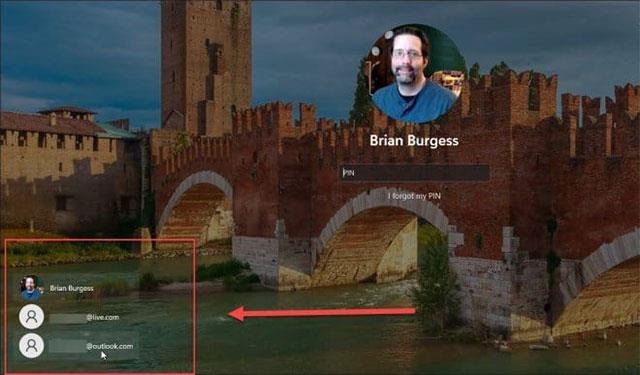
Klikněte na účet, ke kterému se chcete přihlásit, a zadejte odpovídající přihlašovací údaje. Ještě jednou je důležité si uvědomit, že váš počítač musí být připojen k internetu. V opačném případě nebudete moci svůj účet aktivovat. Místo toho se zobrazí zpráva s následujícím obsahem:
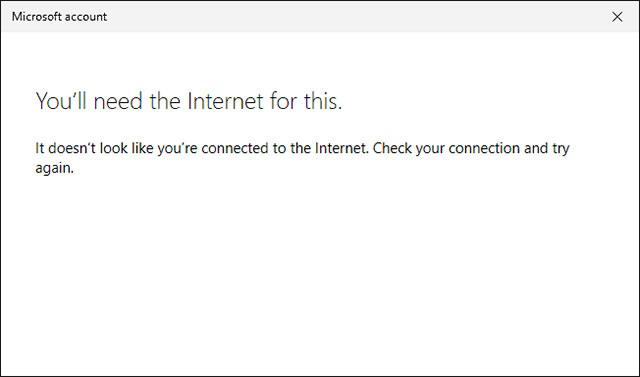
V souvisejících zprávách Microsoft uvedl, že uživatelé používající verzi Pro Windows 11 budou moci vytvářet místní účty. Ale k tomu se dostaneme později.
Kiosk Mode ve Windows 10 je režim pro použití pouze 1 aplikace nebo přístupu pouze k 1 webu s uživateli typu host.
Tato příručka vám ukáže, jak změnit nebo obnovit výchozí umístění složky Camera Roll ve Windows 10.
Úprava souboru hosts může způsobit, že nebudete moci přistupovat k Internetu, pokud soubor není správně upraven. Následující článek vás provede úpravou souboru hosts ve Windows 10.
Snížení velikosti a kapacity fotografií vám usnadní jejich sdílení nebo posílání komukoli. Zejména v systému Windows 10 můžete hromadně měnit velikost fotografií pomocí několika jednoduchých kroků.
Pokud nepotřebujete zobrazovat nedávno navštívené položky a místa z důvodu bezpečnosti nebo ochrany soukromí, můžete to snadno vypnout.
Microsoft právě vydal aktualizaci Windows 10 Anniversary Update s mnoha vylepšeními a novými funkcemi. V této nové aktualizaci uvidíte spoustu změn. Od podpory stylusu Windows Ink po podporu rozšíření prohlížeče Microsoft Edge byly výrazně vylepšeny také nabídky Start a Cortana.
Jedno místo pro ovládání mnoha operací přímo na systémové liště.
V systému Windows 10 si můžete stáhnout a nainstalovat šablony zásad skupiny pro správu nastavení Microsoft Edge a tato příručka vám ukáže postup.
Tmavý režim je rozhraní s tmavým pozadím ve Windows 10, které pomáhá počítači šetřit energii baterie a snižuje dopad na oči uživatele.
Hlavní panel má omezený prostor, a pokud pravidelně pracujete s více aplikacemi, může vám rychle dojít místo na připnutí dalších oblíbených aplikací.








